Windows Server 2008服务器管理新技巧6则第1/4页
在长期管理维护服务器系统的过程中,相信许多网络管理人员都总结出了一套行之有效的管理经验,善于使用这些经验技巧可以大幅度提高服务器系统的管理效率。可是,在我们接触了Windows Server 2008服务器系统后,如果再沿袭以前的管理经验来维护Windows Server 2008服务器时,就会发现许多经验已经失效了。为了更好地管理维护Windows Server 2008服务器系统,我们就需要总结挖掘出适合新系统环境下的管理技巧;现在,我们就为各位朋友推荐几则新的服务器管理维护技巧,希望能给各位朋友带来不一样的视觉冲击!
1、简化服务器系统登录密码
在局域网域工作环境中,任何一位员工要登录进域控制器中时,常常需要输入非常复杂的密码,但许多员工都建议网络管理员尽量将服务器系统的登录密码设置得比较简单一点,因为许多员工平时工作十分繁忙,平时根本记不清楚既有大小写字母又有阿拉伯数字的复杂登录密码;不过,网络管理员准备在Windows Server 2008服务器系统中尝试将密码设置得比较简单一点的时候,服务器系统却弹出提示说禁止创建比较简单的服务器系统登录密码,面对这种错误现象,作为网络管理员的我们该采取什么措施来实现简化服务器系统登录密码的目的呢?
其实,出现上面的错误提示,主要就是Windows Server 2008服务器系统对安全性进行了大大强化,可以这样说新版服务器系统的安全性超过了以往任何一个旧版本的服务器系统;要想让Windows Server 2008服务器系统允许我们创建比较简单的登录密码时,我们必须采用手工方法,对该系统环境下的密码策略进行合适修改,下面就是具体的修改步骤:
首先以超级管理员权限登录进Windows Server 2008服务器系统,在该系统桌面中打开“开始”菜单,并在系统的“开始”菜单中依次点选“设置”/“控制面板”命令,在弹出的本地服务器系统控制面板窗口中,找到其中的“管理工具”图标,并用鼠标双击该图标,进入服务器系统的管理工具列表界面;
其次用鼠标双击其中的“本地安全策略”图标,在其后弹出的本地安全策略窗口中,将鼠标定位于左侧列表区域中的“账户策略”节点选项上,再选中该节点下面的“密码策略”选项,在对应“密码策略”选项的右侧显示区域中,找到“密码必须符合复杂性要求”目标组策略选项,并用鼠标右键单击该选项,从弹出的快捷菜单中执行“属性”命令,打开“密码必须符合复杂性要求”目标组策略选项的属性设置窗口(如图1所示);
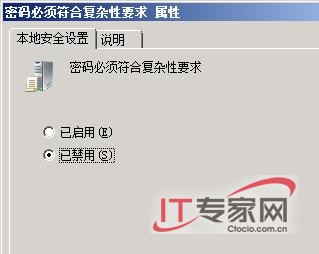
在该设置窗口中仔细检查“已禁用”选项有没有被选中,要是发现它还没有被选中的话,我们必须及时将它重新选中,再单击一下该对话框中的“确定”按钮,这么一来我们日后就能在Windows Server 2008服务器系统中设置相对简单一些的系统登录密码了。
当前1/4页 1234下一页阅读全文
相关推荐
-
Windows server 2008 R2 服务器系统安全防御加固方法
一.更改终端默认端口号 步骤: 1.运行regedit 2.[HKEY_LOCAL_MACHINE\SYSTEM\CurrentControlSet\Control\Terminal Server\Wds \rdpwd\Tds \tcp],看见PortNamber值了吗?其默认值是3389,修改成所希望的端口即可,例如12345 3.[HKEY_LOCAL_MACHINE\SYSTEM\CurrentContro1Set\Control\Tenninal Server\WinStations\
-
win2008 r2 服务器php+mysql+sqlserver2008运行环境配置(从安装、优化、安全等)
win2008 r2 安装 http://www.jb51.net/article/38048.htm iis的安装 http://www.jb51.net/article/86390.htm php的安装注意事项: 下载非安全线程 版本 nts php 5.2.17 http://www.jb51.net/softs/268745.html 其它版本可以到 http://museum.php.net/php5/里面很多经典的老版本. PHP 5.5 (5.5.36) VC11 x64 Non
-
关于Window Server2008 服务器上无法播放音频文件和FLV视频文件
在偌大的百度当中查找我所需要的资源信息,但网络上所描述的都不能解决,发生此类问题的人很多,但是都没有得到准确的解决方法!经个人各方面的尝试,其实非常简单的解决了无法播放音频文件的问题,如果各位今后也遇到此类问题,可按照我的方式处理: 若是3gp文件,在服务器IIS的MIME类型中直接添加扩展名为".3gp" MIME类型为"video/3gpp" 若是mp4文件,在服务器IIS的MIME类型中直接添加扩展名为".mp4" MIME类型为"
-
Windows Server 2008 R2 DNS 服务器迁移方法
因为都是Windows 平台,这不算什么事.好吧,看一下,我们的环境: 原DNS服务器: 主机名: Win08-01 IP地址:10.200.201.11 新DNS服务器(临时主机名和IP地址),因为迁移成功后,需要将主机名和IP地址改为原DNS相同,原DNS停机. 主机名: Win08-02 IP地址:10.200.201.12 下图是我们准备的一些测试记录: 此图显示的是正向查找区域数据,里面包括有A记录.MX记录.CNAME记录.空域名解析等. 此图显示的是反向查找
-
sql server 2008安装过程中服务器配置出错解决办法
sql server 2008安装过程中服务器配置出错,求助!!!!!!! 解决方法: 当sql2008安装导向运行到这里时: 请选择:对所有SQL Server 服务使用相同的账号: 但这里不能给他设置自己定义的账号和密码(例如下面设置它的账号为sa,密码为654321)就会发生错误: 解决方法如下图所示: 1. 首先要点击"对所有SQL Server 服务使用相同的账号" 然后会弹出一对话框让我们输入账户和密码:我们点击账户后面的下拉列表从中学则任意一个账户,在这里密码就不用填写
-
Windows Server2008服务器系统的九大特性
Windows Server 2008的发布已经指日可待,其第一个candidate版也已经发布,正式版也会在不久之后发布. 上一个服务器版本的Windows还是Windows Server 2003,尽管期间微软发布过Windows Server 2003 R2,但是毕竟不是一个独立的新版本.因此,此次即将发布的Windows Server 2008备受微软重视,与Windows Server 2008相关的重大特性也被媒体反复渲染.其中,有很多特性已经为大多数IT专家们所熟悉,比如有关不带图
-
Windows Server 2008 R2 下配置证书服务器和HTTPS的图文教程
前言 2017年1月1日起App Store上的所有App应用将强制开启ATS功能. 苹果的ATS(App Transport Security)对服务器硬性3点要求: ① ATS要求TLS1.2或者更高,TLS 是 SSL 新的别称. ② 通讯中的加密套件配置要求支持列出的正向保密. ③ 数字证书必须使用sha256或者更高级的签名哈希算法,并且保证密钥是2048位及以上的RSA密钥或者256位及以上的ECC密钥. 配置环境 Windows版本:Windows Server 2008 R2 E
-
Windows Server 2008 架设 Web 服务器教程(图文详解)
一.安装 IIS 7.0 : 虽然 Windows Server 2008 内置了I IS 7.0,但是默认情况下并没有安装.由于 Windows Server 2008 中安装 IIS 服务和以前操作相比有很大的不同,因此首先要首先需要参照下述步骤安装 IIS 7.0 组件. 后来笔者又在 windows server 2012 上试了 iis,版本是 8,本文中也有截图提及. 1:开始 - 服务器管理器 - 角色 - 添加角色 : 2:勾选 Web服务器(IIS),接着可以查看到对 Web
-
win2008 r2 安装sql server 2005/2008 无法连接服务器解决方法
在与 SQL Server 建立连接时出现与网络相关的或特定于实例的错误.未找到或无法访问服务器.请验证实例名称是否正确并且 SQL Server 已配置为允许远程连接. 在使用G2服务时,测试服务器连接,结果遇到这个问题. 问题详细:连接测试失败!:在与 SQL Server 建立连接时出现与网络相关的或特定于实例的错误.未找到或无法访问服务器.请验证实例名称是否正确并且 SQL Server 已配置为允许远程连接. (provider: 命名管道提供程序, error: 40 - 无法打开到
-
Windows Server 2008服务器管理新技巧6则第1/4页
在长期管理维护服务器系统的过程中,相信许多网络管理人员都总结出了一套行之有效的管理经验,善于使用这些经验技巧可以大幅度提高服务器系统的管理效率.可是,在我们接触了Windows Server 2008服务器系统后,如果再沿袭以前的管理经验来维护Windows Server 2008服务器时,就会发现许多经验已经失效了.为了更好地管理维护Windows Server 2008服务器系统,我们就需要总结挖掘出适合新系统环境下的管理技巧:现在,我们就为各位朋友推荐几则新的服务器管理维护技巧,希望能给各
-
windows server 2008 服务器安全设置初级配置
1.所有磁盘格式转换为NTFS格式 2.微软最新补丁 3.所有盘符根目录只给system和Administrator的权限,其他的删除 4.关闭光盘和磁盘的自动播放功能 控制面板,自动播放,取消勾选,保存. 点击"开始"-"运行",输入"Gpedit.msc",打开组策略编辑器,依次展开"计算机配置"-"管理模板"-"Windows组件",在右侧窗口找到"自动播放策略"
-
Windows Server 2008 r2服务器无故自动重启故障的解决方法
Windows Server 2008服务器自动重启!登陆服务器之后,随便做什么操作,一两分钟服务器就自动重启. 解决方法: 重启服务器,F8进入安全模式,桌面上右键单击Computer选择Properties,在打开的系统属性页面点击Advanced system settings看到: 英文版系统 中文版系统 点击Startup and Recovery下的Settings看到: 英文版系统 中文版系统 将图中Automatically restart的勾选去掉,然后保存即可. 这样服务器就
-
让Windows Server 2008上网冲浪得心应手的设置方法
1.让冲浪速度不受无关协议影响 大家知道,当上网连接同时绑定了太多的无关协议时,那么上网冲浪速度就会受到明显影响;相反,上网连接绑定的通信协议比较少时,计算机在上网冲浪时就能做到"轻装上阵",那么IE浏览器打开网页内容的速度就会快许多;那么在Windows Server 2008服务器系统中,究竟哪些协议是无关的呢,我们又该如何将那些不需要的通信协议取消绑定呢?其实很简单,我们可以按照如下步骤来设置Windows Server 2008服务器系统的上网协议: 首先以超级用户身份登录进W
-
windows server 2008 登录过程中显示历史登录信息
1,首先以系统管理员身份进入Windows Server 2008系统桌面,从中依次点选"开始"/"运行"命令,打开系统运行文本框,在其中输入"gpedit.msc"字符串命令,单击回车键后,进入对应系统的组策略编辑界面: 2,其次选中组策略编辑界面左侧列表中的"计算机配置"节点选项,再从该节点选项下面依次点选"管理模板"."Windows组件"."Windows登录选项&qu
-
在Windows Server 2008 R2服务器下架设VPN服务器的方法
系统环境: Windows Server 2008 R2 Enterprise 6.1.7600.16385 RRAS 5.2.0000 NPS 6.1.7600.16385 测试目的:架设VPN服务器并通过VPN访问内部网络 操作步骤: 1.在服务器管理器中添加角色"网络策略和访问服务",并安装以下角色服务: 下一步直到安装完成. 2.在 开始->管理工具->路由和远程访问 中打开RRAS,简陋的界面如下: 点击服务器状态,可看到目前只有一台服务器(就是本机).以我的计算
-
IIS7.0 Windows Server 2008 R2 下配置证书服务器和HTTPS方式访问网站的教程图文详解
配置环境 Windows版本:Windows Server 2008 R2 Enterprise Service Pack 1 系统类型: 64 位操作系统 了解HTTPS 为什么需要 HTTPS ? 在我们浏览网站时,多数网站的URL都是以HTTP开头,HTTP协议我们比较熟悉,信息通过明文传输; 使用HTTP协议有它的优点,它与服务器间传输数据更快速准确; 但是HTTP明显是不安全的,我们也可以注意到,当我们在使用邮件或者是在线支付时,都是使用HTTPS; HTTPS传输数据需要使用证书并对
-
WINDOWS server 2008 r2,win2012 r2 服务器安全加固实战
主机安全 启用防火墙 阿里云windows Server 2008 R2默认居然没有启用防火墙.2012可能也是这样的,不过这个一定要检查! 补丁更新 启用windows更新服务,设置为自动更新状态,以便及时打补丁.不要用360了,360安全卫士不支持2008补丁的安装 阿里云windows Server 2008 R2默认为自动更新状态,2012可能也是这样的,不过这个一定要检查! 账号口令 优化账号 操作目的 减少系统无用账号,降低风险 加固方法 "Win+R"键调出"运
随机推荐
- herf=#导致Ajax请求时没有向后台发送数据
- oracle异常(预定义异常,自定义异常)应用介绍
- javascript 词法作用域和闭包分析说明
- PHP中文乱码解决方案
- MySQL行级锁、表级锁、页级锁详细介绍
- C#重载运算符详解
- Python-基础-入门 简介
- JQuery入门基础小实例(1)
- 详解JS中的attribute属性
- SSH框架网上商城项目第20战之在线支付平台
- 基于jquery实现发送文章到手机的代码
- JS switch判断 三目运算 while 及 属性操作代码
- c#反射调用方法示例
- Android 实现ViewPager边界回弹效果实例代码
- Python 判断 有向图 是否有环的实例讲解
- SpringBoot 中常用注解及各种注解作用
- JQuery选中select组件被选中的值方法
- PYTHON基础-时间日期处理小结
- docker使用阿里云镜像仓库的方法
- 小程序中canvas的drawImage方法参数使用详解

